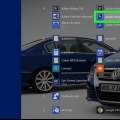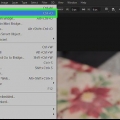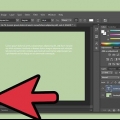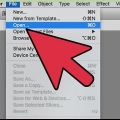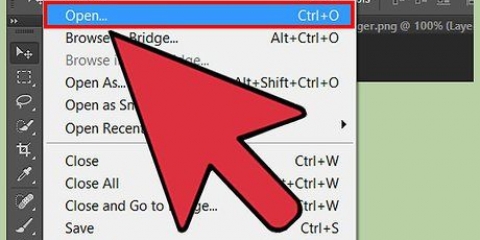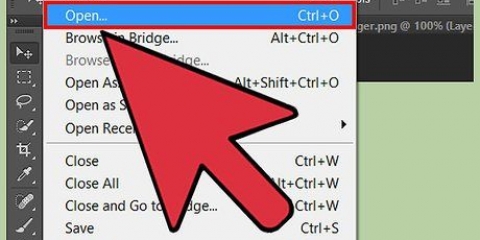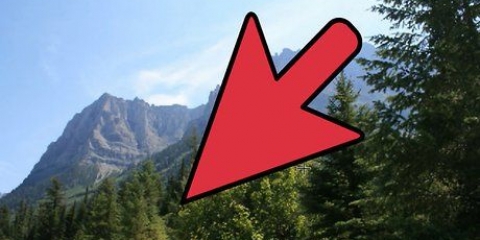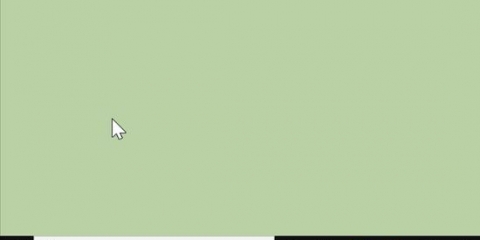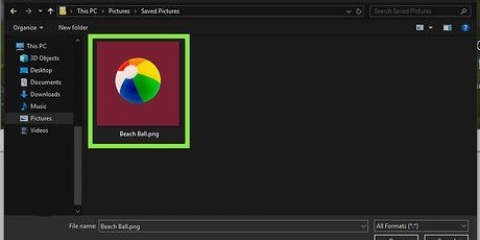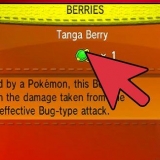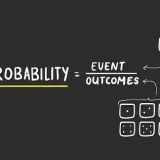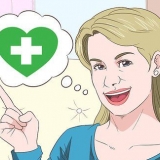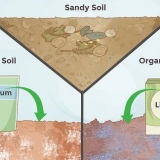“Blanco” hace que todo el fondo del campo de trabajo sea blanco. "Color de fondo" le da al fondo del área de trabajo un color seleccionado de la paleta de colores. Puedes encontrarlos en el menú de la izquierda. “Transparente” hace que el fondo sea transparente; esto es ideal para hacer un GIF o PNG.









Si crea un nuevo fondo para una imagen existente, puede borrar esas partes del fondo existente (usando Borrador o Recortar) para ver la capa subyacente. Puede eliminar un fondo existente simplemente eliminando la capa de fondo, siempre que la imagen esté formada por capas y el fondo esté en una capa separada.
Creación de fondos en adobe photoshop
Contenido
Un fondo es una parte importante de una imagen. Ya sea que se trate de una superficie lisa o de un diseño más complejo, un fondo se rellena y puede hacer que el sujeto central de una imagen se destaque y sea más visible. En Adobe Photoshop puedes ser creativo y trabajar con diferentes tipos de fondos para enriquecer tus imágenes. Crear un fondo, ya sea para una imagen nueva o existente, es fácil y se puede hacer en unos pocos pasos.
Pasos
Método 1 de 2: Crear un fondo para una nueva imagen

1. Abra Adobe Photoshop. Haga clic en el ícono del escritorio o inicie el programa desde la lista de programas en su computadora.

2. Haga clic en "Archivo" en la parte superior izquierda de la ventana. Seleccione "Nuevo" para abrir el panel de configuración para una nueva imagen.

3. Haga clic en la lista desplegable junto a "Contenido de fondo.” Luego seleccione el fondo que desea usar de la lista.

4. Personalizar las otras opciones de configuración del espacio de trabajo. Por ejemplo, es posible ajustar el color y la resolución.
Haga clic en "Aceptar" cuando haya terminado con la configuración.
Método 2 de 2: crear un nuevo fondo para una imagen existente

1. Abra Adobe Photoshop. Haga clic en el ícono del escritorio o inicie el programa desde la lista de programas en su computadora.

2. Haga clic en "Archivo" en la parte superior izquierda de la ventana. Seleccione "Abrir" para abrir una imagen existente que desea editar.

3. Ir a la ubicación donde se guarda el archivo. Una vez allí pulsa en “OK” para dejar la imagen en Photoshop.

4. Ir a la pestaña Capas. Esto se puede encontrar en el lado derecho de la ventana. Haga clic derecho en la capa "Fondo" y seleccione "Duplicar capa" en el menú emergente, para hacer un duplicado de la imagen original.

5. Haga clic derecho nuevamente en la capa de fondo original. Esta es la capa con el icono del candado. Seleccione "Eliminar capa" para eliminarlo.

6. Haga clic en el botón "Crear una nueva capa". Puede encontrarlo en la esquina inferior derecha de la pestaña Capa. Esto creará una nueva capa encima del duplicado de la capa de fondo.

7. Arrastra la nueva capa debajo del fondo. Ahora proceda a crear un nuevo fondo, utilizando las herramientas de Photoshop, como Bolígrafo, Lápiz y Pincel, o pegando otra imagen en él.

8. No olvides guardar tu trabajo. Haga clic en "Archivo" y seleccione "Guardar" para guardar los cambios que ha realizado.

9. Terminado!
Consejos
Artículos sobre el tema. "Creación de fondos en adobe photoshop"
Оцените, пожалуйста статью
Popular